- WhatsApp : (+62) 8777-739-2959
- Support : Kirim Ticket
- Sales : Kirim Ticket
- Pembayaran : Kirim Ticket
- Tutorial
- Oct 10
Cara Menghapus Background Pada Video

Membuat ataupun mengedit video sebenarnya adalah proses yang cukup mudah. Terlebih di era sekarang ini sudah banyak aplikasi yang memberikan fitur mengolah video, salah satunya untuk hapus background video, agar bisa diganti dengan background lain yang lebih menarik.
Di dunia yang serba kreatif seperti saat ini, ada banyak sekali konten yang bisa dinikmati di internet, salah satunya adalah video. Anggapan bahwa edit video itu memerlukan keahlian khusus seolah bisa terbantahkan dengan banyaknya aplikasi editing video.
Cukup berbekal hanya smartphone, kamu sudah dapat mengolah video menjadi tayangan yang lebih menarik. Saat ini ada beragam aplikasi yang memberikan fitur canggih, seperti menghapus background video. Berikut ini adalah daftar aplikasi yang sudah kami rangkum.
Daftar Aplikasi Hapus Background Video
1. Filmora
Filmora merupakan aplikasi editing video yang bisa didownload gratis melalui PC. Lewat aplikasi ini, kamu bisa memanfaatkan fitur memotong video, menambahkan sound effect, sampai melakukan hapus background video.
Dengan Filmora, kamu bisa edit video apapun lali mengunduhnya dengan kualitas HD. Selain itu, Filmora juga mempunyai tampilan yang user-friendly sehingga bisa dipakai dengan mudah.
2. KineMaster
Sama seperti Filmora, KineMaster pada dasarnya merupakan aplikasi editing video. Aplikasi ini masuk dalam aplikasi edit video yang cukup populer serta dapat diunduh lewat HP Android.
KineMaster memberikan fitur-fitur menarik yang mudah dipakai, salah satunya menghapus background video kemudian menggantinya dengan background lain.
3. CapCut
Aplikasi hapus background video berikutnya adalah CapCut, yang bisa diunduh lewat PlayStore secara gratis.
Melalui aplikasi ini, kamu bisa bikin konten video menarik dengan menambahkan transisi, atau mengkombinasikan background dalam video dengan background lain. Cara hapus background video lewat aplikasi ini juga sangat mudah untuk dikerjakan.
4. Align Motion
Aplikasi berikutnya yang juga mempunyai fitur hapus background video adalah Align Motion. Aplikasi ini memiliki berbagai fitur yang sangat lengkap serta mudah digunakan. Meski kamu mungkin akan melihat watermark Alight Motion pada video kamu, namun kamu tetap bisa menghilangkannya.
Daftar Website untuk Hapus Background Video
Selain melalui aplikasi, sebenarnya kamu juga bisa menghapus background video secara online melalui website berikut ini yang bisa kamu coba:
1. Kapwing
Website hapus background video yang patut kamu coba adalah Kapwing. Situs ini mempunyai fitur penghapus latar belakang tanpa perlu memakai green screen. Bahkan, kamu juga bisa menghapus orang atau benda lain yang ada di background video.
Caranya juga terbilang sangat mudah, kamu hanya perlu beberapa klik hingga video yang kamu inginkan siap diunduh.
2. Unscreen
Situs berikutnya untuk hapus background video adalah Unscreen. Situs ini bisa kamu pergunakan untuk hapus background secara gratis.
Cara pemakaiannya pun juga terbilang cukup mudah, tidak perlu keahlian khusus untuk menghapus background video di Unscreen. Video yang dihasilkan juga mempunyai resolusi terbaik, sehingga kamu tidak perlu khawatir gambarnya akan jelek.
Cara Hapus Background Video
Setiap aplikasi mempunyai cara serta fitur masing-masing untuk edit video. Berikut ini merupakan cara hapus background video di situs Unscreen dan CapCut.
1. Unscreen
- Buka situs web Unscreen di https://www.unscreen.com/
- Kemudian pilih opsi Upload Clip jika ingin hapus background video kamu sendiri, atau pilihlah Search GIF untuk mencari video dengan format GIF
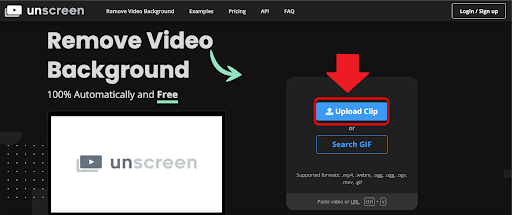
- Lalu pilih video yang ingin kamu hapus backgroundnya.
- Tunggu sampai proses penghapusan selesai.
- Klik Download untuk mengunduh video.
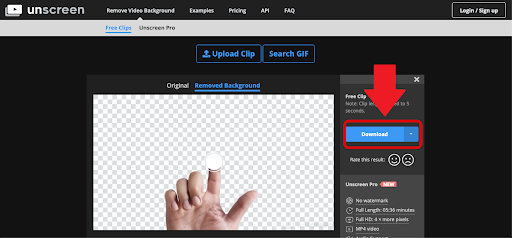
Satu hal yang wajib diperhatikan jika kamu memakai Unscreen secara gratis, kamu hanya bisa mengedit video berdurasi maksimal 5 detik. Sedangkan jika kamu memakai versi berbayar, kamu bisa mengedit clip video berdurasi hingga 5 menit, tanpa watermark, serta dengan kualitas HD.
2. Capcut
- Download aplikasi Capcut (jika kamu belum memilikinya). Jika sudah, buka CapCut
- Klik New Project, lalu pilih video yang ingin kamu hapus backgroundnya.
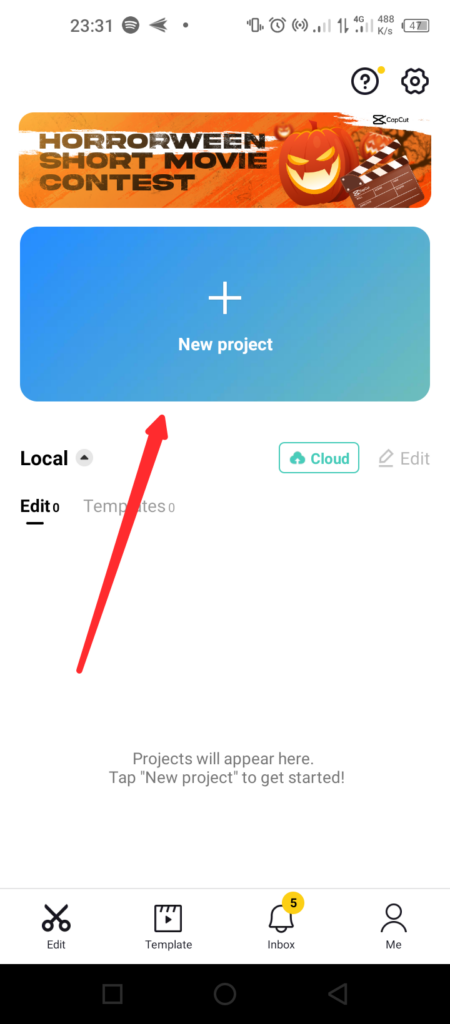
- Setelah video kamu tampil, klik Edit pada bagian bawah.
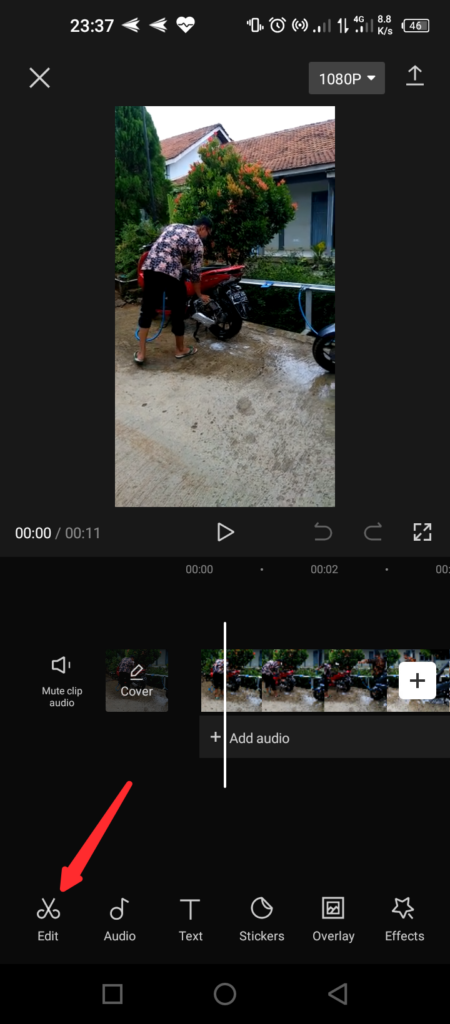
- Kemudian geser ke kiri hingga kamu menemukan opsi Cutout, klik opsi tersebut.
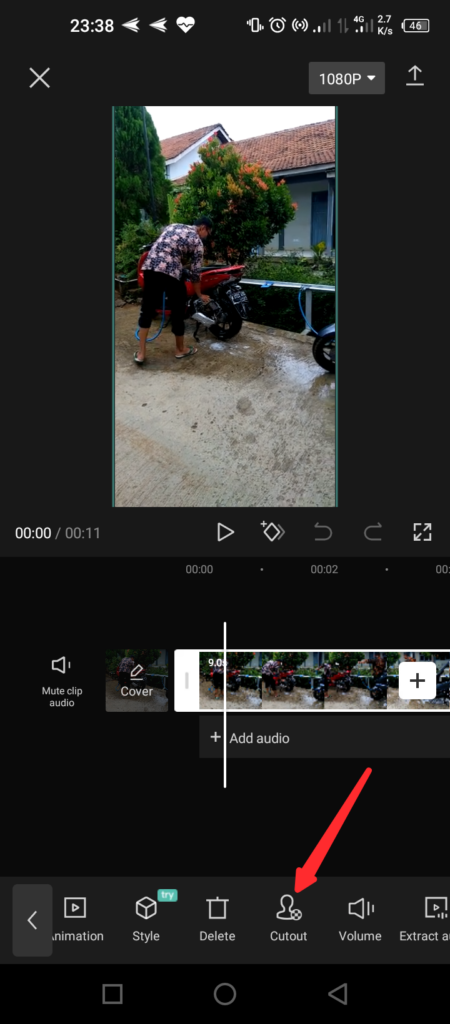
- Kemudian pilih Remove Background.
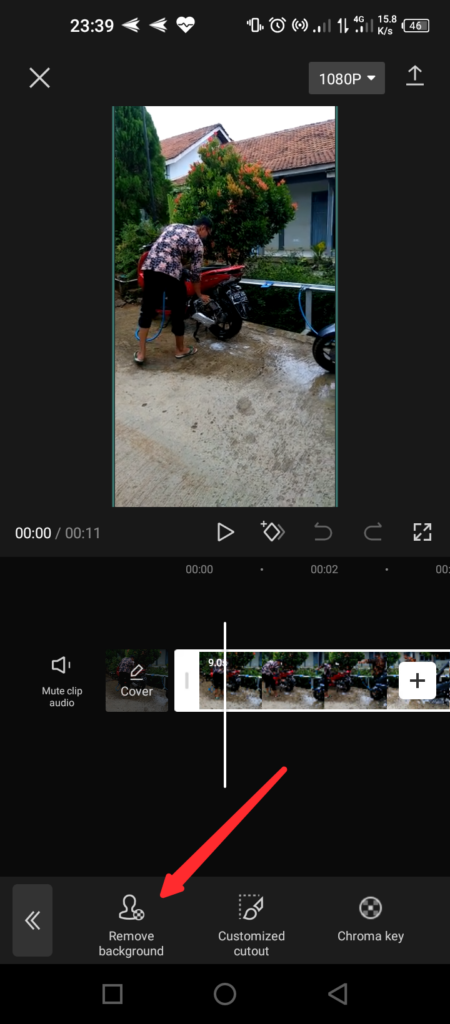
- Jika sudah selesai dihapus Backgroundnya, klik tombol Export di kiri atas untuk menyimpan video ke galeri, lalu tunggu hingga selesai.
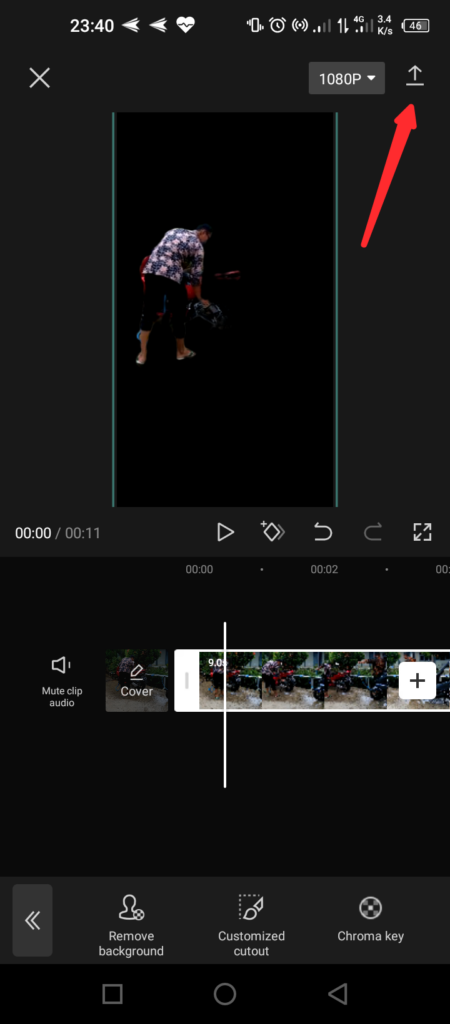
Mudah bukan, kamu tidak perlu lagi memakai software tingkat tinggi jika hanya ingin menghapus background video.Semoga bermanfaat dan selamat mencoba!
Related Posts

Cara Setting Router Wifi di Rumah
Hostingan.id. Di era digital seperti saat ini, keseharian kita tidak akan terlepas dari yang namanya internet. Internet menggunakan WiFi seakan menjadi kebutuhan yang wajib dipenuhi, entah itu untuk bekerja, berkomunikasi, maupun untuk sekedar hiburan. Selain…
- Mar 14

Cara Membuat chat WhatsApp pada WordPress
Cara Membuat chat WhatsApp pada WordPress. Hampir seluruh pemilik smartphone mempunyai aplikasi WhatsApp chat, tidak percaya? Silahkan cek smartphone teman kamu. Aplikasi ini mulai menggeser teknologi SMS (Short Message Service) dan telepon. Bahkan saat ini…
- Mar 04
Latest Post
Ini Dia Cara Atasi Tantangan dalam Affiliate Marketing di Media Sosial
- November 11, 2024
Tips Gunakan Google Ads untuk Meningkatkan Affiliate Sales
- November 7, 2024
6 Tips Bangun Personal Brand untuk Affiliate Marketing yang Sukses
- November 6, 2024
Komentar Terbaru
- M Iqbal Hidayatullah on Memasang Watermark Pada Gambar Secara Otomatis di WordPress
- M Iqbal Hidayatullah on Membuat Artikel Masuk Dalam Halaman Pertama Google
- M Iqbal Hidayatullah on Cara Upload Gambar WebP di WordPress Tanpa Plugin
- M Iqbal Hidayatullah on Cara Menghapus Backlink Website Dengan Google Disavow Link
- M Iqbal Hidayatullah on Cara Menghapus Backlink Website Dengan Google Disavow Link



